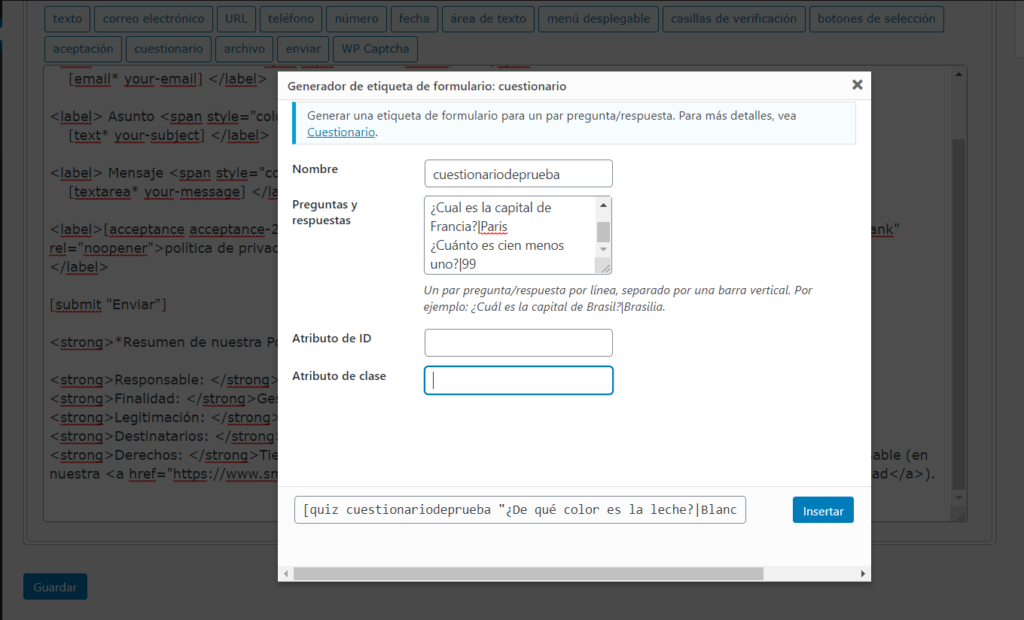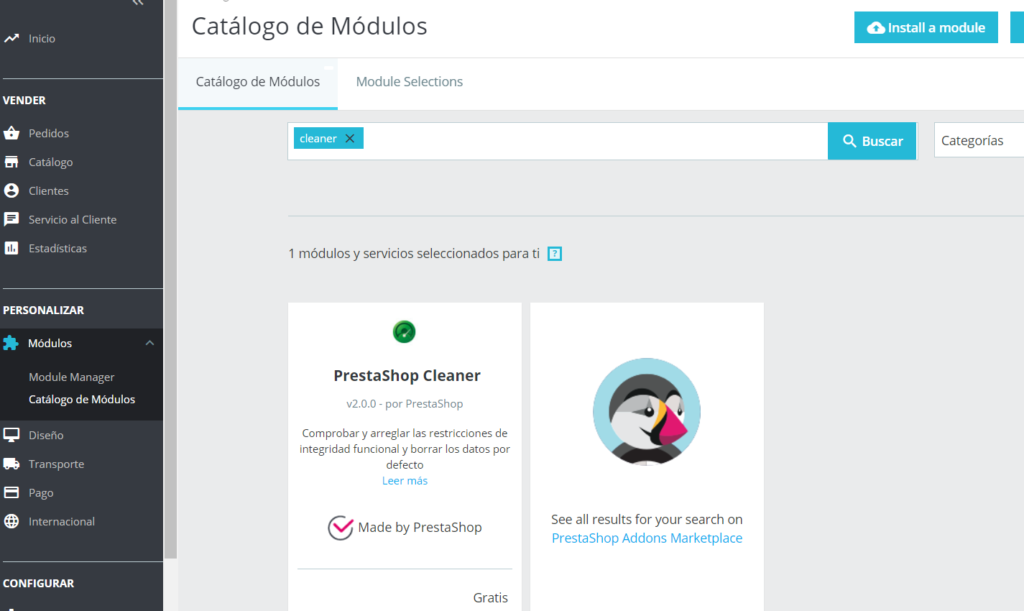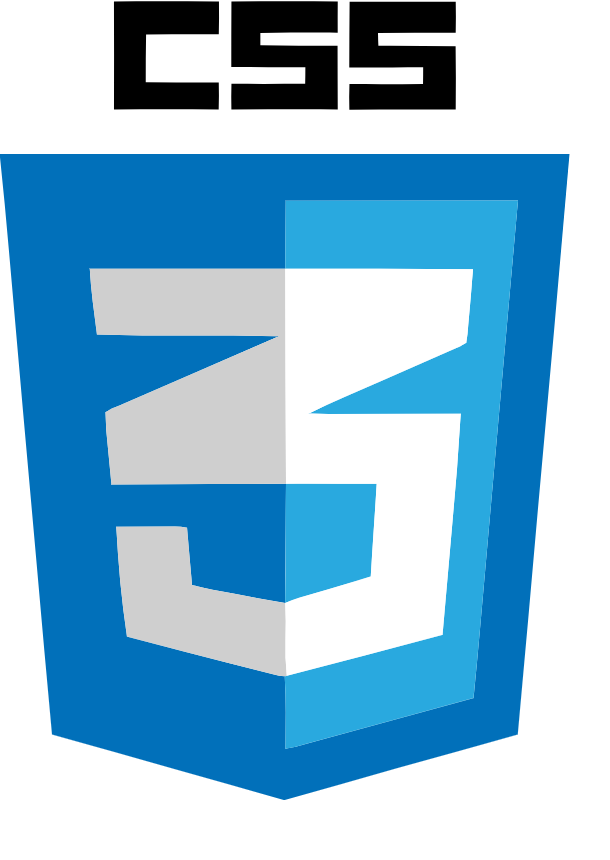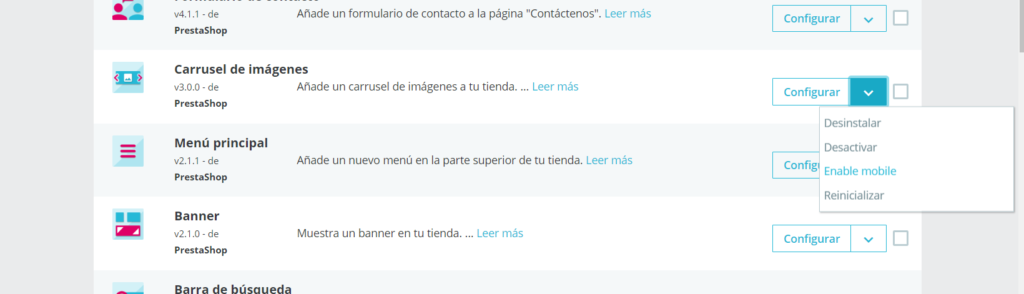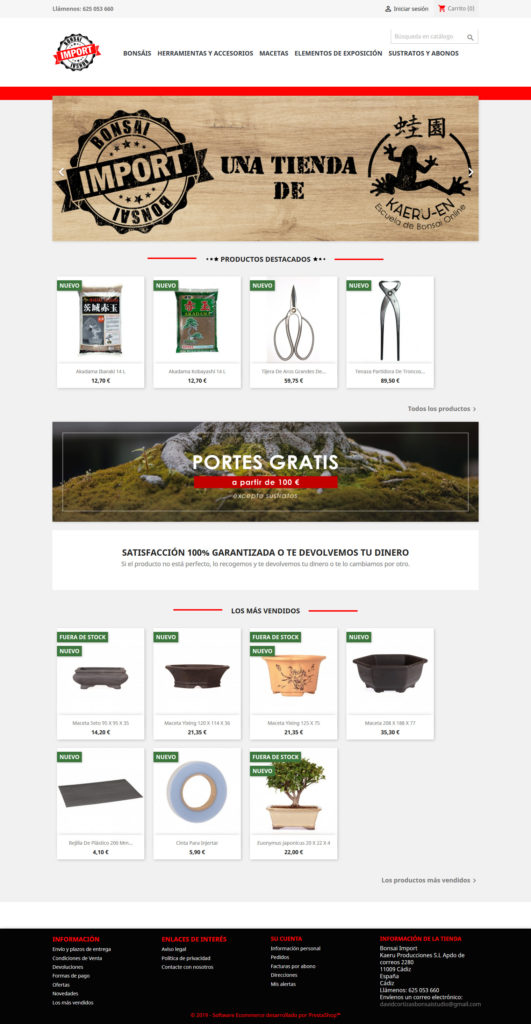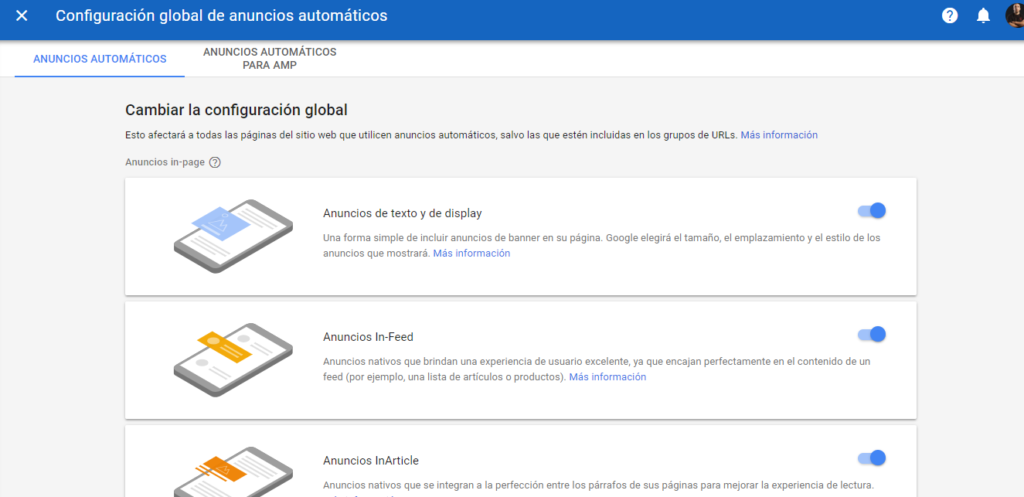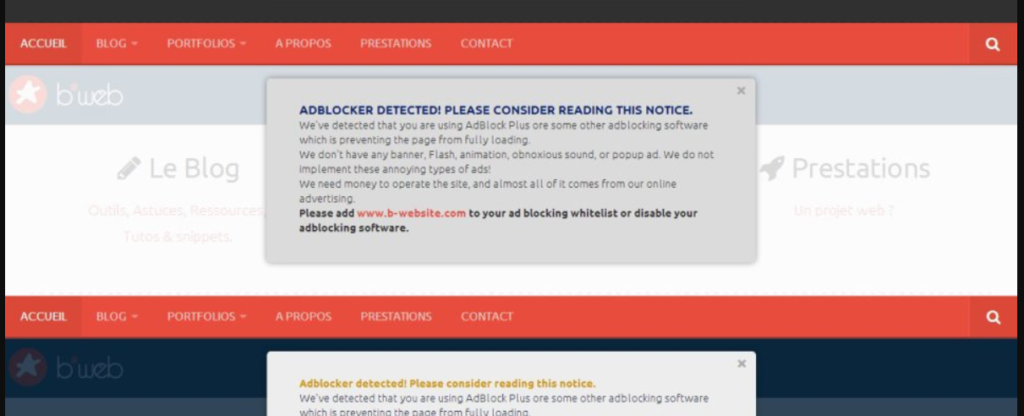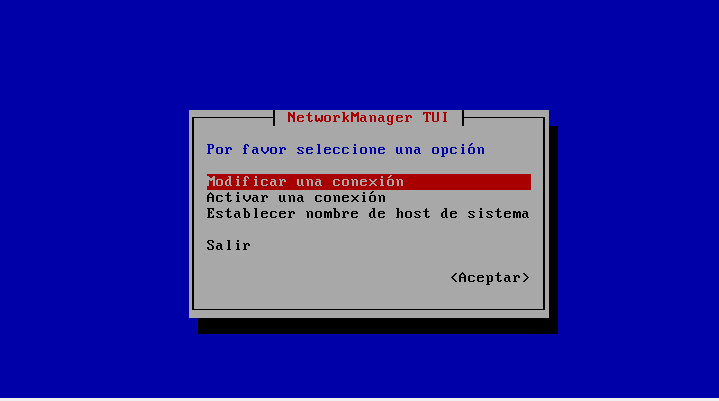Dentro de nuestra serie de artículos informativos sobre el mundo de las TIC (Tecnologías de la Información y la Comunicación), hoy queremos hablar sobre los DNS. Una parte esencial de Internet, sin la cual no navegaríamos, pero que el usuario medio desconoce. Qué son los DNS y para qué sirven. Lo primero es ver a qué corresponden esas siglas. DNS = Domain Name System, Domain Name Service o Domain Name Server.Según estemos hablando de la serie de servicios, la de protocolos o los servidores en sí que ejecutan este sistema. A modo resumido (esto da para muchos artículos) y para que nos entendamos todos (la idea del artículo es explicarlo para el que no tiene conocimientos técnicos) los DNS son como un listín telefónico. Son los encargados de convertir lo primero que escribimos como letras en nuestra barra del navegador (y en los servicios de correo y mucho más), es decir los dominios a números (las famosas direcciones IP). Los ordenadores no entienden algo como www.eldominioquesea.es Eso para ellos es inservible. Necesitan números. Así que disponemos un sistema que crea unas tablas de correspondencia entre esos dominios, y las direcciones que tienen asignadas. No sólo pasa al navegar, cada dominio tiene muchos registros según los servicios que tengan, y los DNS hacen cualquier traducción de cualquier servicio. El de Internet (registro A), los de correo (MX), alias (CNAME), firmas para reconocer servidores de correo etc etc. Bien, ¿y para que me puede servir esto como usuario? Además de por conocimiento general de cómo funciona internamente una de las mayores revoluciones tecnológicas de nuestra especie (Internet), el usuario medio puede cambiar los DNS para conseguir ciertas ventajas. Las enumero y las explicamos en el vídeo siguiente. Rapidez. Hay servidores más rápidos que otros, y si es un servicio que se usa en cada momento de nuestra conexión a Internet, reducir sus tiempos de respuesta aumentan la velocidad de mi uso. Sólo tienes que coger una lista de servidores DNS más famosos, y probar desde tu casa u oficina cual responde más rápidamente (con Ping). Seguridad. Los DNS tienen que tener todos los dominios a los que podemos acceder. Así que imagínate si alguien se dedica a eliminar los dominios de sitios que sabemos están infectados con malware. Esto hace que ningún empleado de nuestra oficina, o persona en nuestra casa, pueda acceder a ellos, reduciendo el riesgo de infección. Se puede hacer, otro día escribimos sobre ello. Control parental. ¿Queremos que no se pueda acceder a páginas para adultos? Podemos poner DNS que filtren esos dominios. Evitar censura. Una manera que tienen las operadoras de censurar páginas que no quieren que veas (por lo que sea) es eliminarlas de su DNS. Cambiando los que usas te saltas esa censura. ¿Esto se puede usar contra el usuario? Siempre, en informática todo servicio o aplicación tiene dos caras y puede usarse a favor o en contra de uno. Es “bastante fácil” (en el vídeo damos un ejemplo) que alguien nos cambie los DNS (DNS spoofing). Si lo consiguen, y muchos virus lo han hecho, te pueden enviar al sitio que quieran sin tu darte cuenta. Esperamos que este artículo y vídeo os sirva de información. DNSs gratuitos. Os dejamos un listado de DNSs gratuitos que podéis usar: Google Public DNS: 8.8.8.8 y 8.8.4.4 Cloudflare: 1.1.1.1 y 1.0.0.1. OpenDNS: 208.67.222.222 y 208.67.220.220 Comodo Secure DNS: 8.26.56.26 y 8.20.247.20 Yandex: Tiene varias modalidades. Básico 77.88.8.1 y 77.88.8.8. Seguro: 77.88.8.2 y 77.88.8.88 y Familia: 77.88.8.3 y 77.88.8.7 Public DNS : listado de DNS públicos en todo el mundo.